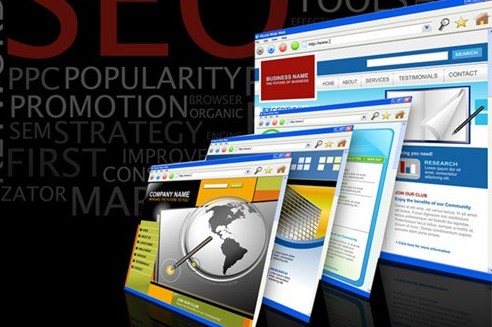どうもスイクンです。
今回はFacebookページの基本データを設定していきます。
Facebookページのカスタマイズ
基本データ画面の表示
管理者用パネルから「Facebookページを編集」→「設定を編集」で基本データ設定画面へ移動できます。

基本データ設定
基本データ設定画面では、次の4つのタブが上部にあります。その中の上から3つを当記事では扱っていきます。
一般設定
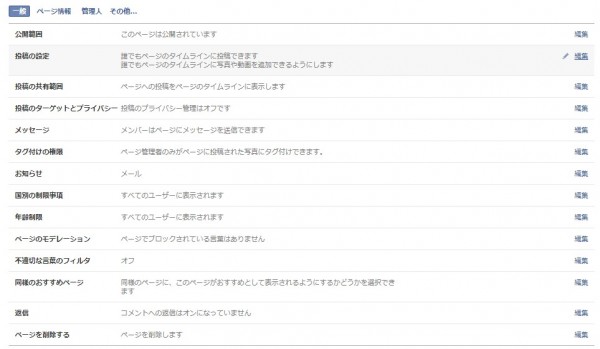 画像の中でも設定が必要だと思われる(人によっては不要な場合もあり)項目について解説します。
画像の中でも設定が必要だと思われる(人によっては不要な場合もあり)項目について解説します。
- 公開範囲 ページを公開するか非公開にするかを選択できます。
- 投稿の設定 タイムラインに投稿できる人を制限できます。
- 管理者のみが投稿できるかどうかです。運営方針によって設定は異なります。
- 投稿の共有範囲 一般ユーザーからの投稿をタイムライン上に表示するかどうかを選択できます。
- メッセージ タイムラインにメッセージできるかどうかの設定ができます。
- ファンとのコミュニケーションを図り、拡散を狙うなら表示します。
- タグ付けの権限 一般ユーザーのタグ付けを認めるかどうかを選択できます。
- お知らせ 一般ユーザーがページに投稿・メッセージ・コメントをした際に登録メールアドレス宛にそのことを知らせるかどうかの設定です。
- 基本的にお知らせを登録メールアドレスに届くようにしておきます。
- ページのモデレーション 禁止語句を決めます。
- 禁止した語句が入った投稿・メッセージ・コメントを受け付けないようにできます。
- 不適切な言葉のフィルタ
- 禁止語句リストを設定するページならこちらもブロック設定をかけておくべきです。
ページ情報
こちらに関しては、見た通りなので、詳細説明は省略します。
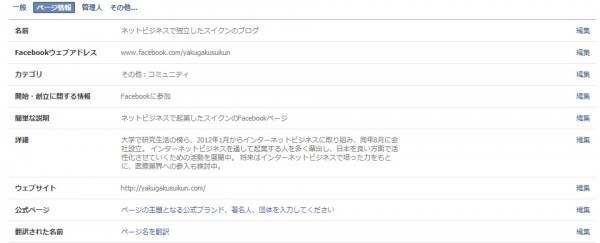
管理人
管理人を新たに追加することができます。複数人でFacebookページを管理する際に利用していきます。通常であれば、一人で管理することになりますので、特に必要はない項目です。
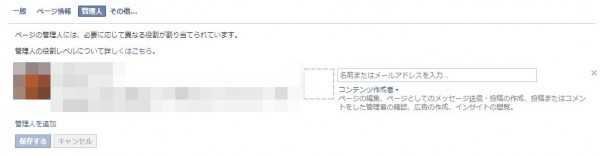 ちなみに追加することができるのは、管理者(あなた自身)のユーザーアカウントと友達関係となっている方のみを追加可能です。
以上の設定を完了しましたら、更にカスタマイズを進めていきましょう。その際には以下のコンテンツを参考にしてください。
ちなみに追加することができるのは、管理者(あなた自身)のユーザーアカウントと友達関係となっている方のみを追加可能です。
以上の設定を完了しましたら、更にカスタマイズを進めていきましょう。その際には以下のコンテンツを参考にしてください。
Facebookページのカスタマイズ
以上の作業を完了させたら、ブログとの関連付けを行いましょう。
→ Facebookのソーシャルプラグイン
LikeBoxの利用をおすすめします。

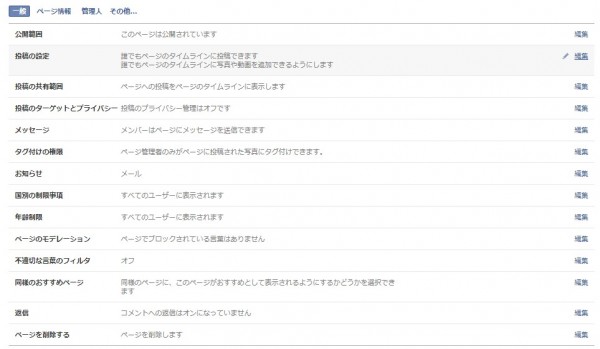 画像の中でも設定が必要だと思われる(人によっては不要な場合もあり)項目について解説します。
画像の中でも設定が必要だと思われる(人によっては不要な場合もあり)項目について解説します。
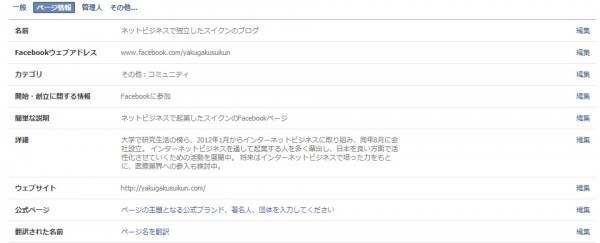
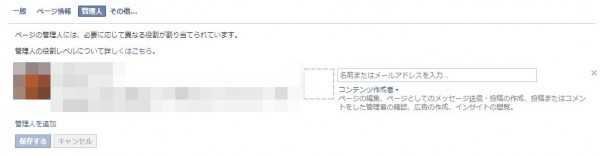 ちなみに追加することができるのは、管理者(あなた自身)のユーザーアカウントと友達関係となっている方のみを追加可能です。
以上の設定を完了しましたら、更にカスタマイズを進めていきましょう。その際には以下のコンテンツを参考にしてください。
ちなみに追加することができるのは、管理者(あなた自身)のユーザーアカウントと友達関係となっている方のみを追加可能です。
以上の設定を完了しましたら、更にカスタマイズを進めていきましょう。その際には以下のコンテンツを参考にしてください。